Piranesi V6.2の新機能
操作画面
 |
プリセットスタイル領域が拡張された新たな操作画面 |
EPixファイル提供:有限会社エルファ・アーキィテクト |
高速化対応
| 3D点景の影描画を含む配置スピードが、旧バージョン比で2倍-3倍、高速化します(※)。 その他、点景の移動、修正した際の処理速度をはじめ、フィルタ処理、ライト処理、反射処理など、全般的に高速化し、Piranesiの特長である、「対話的イメージ編集」がますます快適に行えます。 ※PCの環境に依存します。 |
||
 |
 |
|
EPixカメラアプリの配信 
iPhone、iPad端末専用の無料カメラアプリです。このカメラアプリで撮影された画像をPiranesiで読み込むと、地盤面が設定されたEPixファイルとして扱うことができます。これにより、実写データと、CGデータを合成するフォトモンタージュのイメージを作成しやすくなります。なお、機種、OSにより対応できない場合がありますので、あらかじめご了承ください。
(既存写真から同様にEPixを作成する場合は、従来通り、サポートサービス専用アプリFotografiaをご利用いただけます)
 |
|
EPixカメラアプリで撮影されたJPG画像を、Piranesiのメニュー「ファイル/画像ファイルから新規作成」で取り込み(左図)、Piranesi上で女性の点景(167.6cm)を配置したところ(右図)。傾けて撮影しても、投影法が正しく認識されます。
フォトモンタージュに便利な機能追加
座標軸回転機能
前述のEPixカメラを活用した写真ベースのEPixには、投影情報が自動で入力されておりますが、建築CGモデル(3Dデータ)を合成するフォトモンタージュを作成する際に簡単に座標軸を合わせることが可能です。3Dモデルをパースに合わせるのが容易になるほか、3Dコピーを行う際に意図した箇所に矩形で囲み、編集することも可能です。
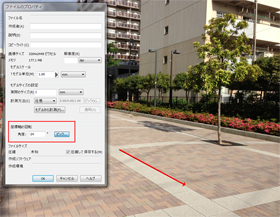 |
ドラッグして、座標軸の0度のラインを合わせているところ | |
 |
 |
|
| 3Dの点景としてモデルを読み込み、配置したところ。ただし、元写真にあった樹木などがはみでてしまっている。 | 3Dコピーツールを使い、元写真の地面タイルを矩形で選択し、樹木や、影などを消したところ。 |
面作成の便利な機能追加
従来からある面作成機能が使いやすくなりました。指定面で画面をピックする際、矢印のように面を作成したい箇所でドラッグすると、ドラッグした方向で垂直面の位置を設定でき、塗りつぶしや、ペンツールなどを使うことで、自由に面を作成することができるようになりました。
 |
カラーロックのしきい値のショートカット対応
カラーロックのしきい値をショートカットキーにより、画面を見ながらリアルタイムに変更することができるようになりました。ペイントする範囲を確認しながら、マスクを設定せずにダイレクトにペイント可能です。樹木との境目なども画面を確認しながら、容易に表現できます。
 |
 |
点景機能の強化
マルチ点景機能の強化
指定した二点間の間をあらかじめ読み込んだ3D点景ファイルで敷き詰める機能が実装されました。テクスチャのみでは表現しづらかったスレート屋根の立体感の演出や、外構におけるブロック塀、フェンスなどの表現が可能となります。
 |
 |
| スレート屋根の3D点景を矩形で囲んだエリアに対して、敷き詰めている様子。敷き詰める間隔は、X方向、Y方向に対して、自在にオフセット指定が可能です。 | |
 |
スレート面に、フェード機能でグラデーションをかければ、自然なハイライト効果を出すことができます。 |
PCF点景機能の追加
点景の位置情報を記録するPCFファイル自体を点景として読み込めるようになりました。この機能を活用すると、これまではできなかった以下の図のような2D樹木と3DのKCサークル点景を組み合わせたグループ点景として、スタイルに登録できます。なお、グループ点景なので、あとから分離することも可能です。
 |
ユーザーエクスペリエンスの追及
操作性の更なる向上
右クリックメニューを見直し、点景の編集ステップを更に短く、テクスチャの調整をショートカットから可能になりました。また、エッジ、ライトの色を個別に設定できるようになるほか、ツール設定ウィンドウの領域が可変となり、点景や、スタンプ、ブラシの回転、拡大縮小のショートカット対応など、使いやすさをさらに追求いたします。
 |
|
|
| テクスチャが調整可能状態にあるときに、表示されるショートカットメニュー。チャネル表示のショートカットも整理され分かりやすく。 | 点景の配置前に、キーボードの「<」「>」キーを押すと、角度を1度ずつ変更できるように。(SHIFTキーを押しながら同操作をすると、30度、TABキーを押すと90度ずつ変更) |
簡単操作を支援する設定と、新たなコマンドスタイルの追加
マルチペイント実施時に、「スタイルの選択で実行」設定が新たに追加され、スタイル選択後、画面をクリックせずにスタイルが実行されるようになりました。また、ペイントレイヤ、参照レイヤをそれぞれ名称で特定して、自動選択させるコマンドスタイルなどが新たに追加され、レイヤ機能を活用した自動ペイントの仕組みがますます構築しやすくなります。
 |
|
| 複数のレイヤが自動生成するコマンドスタイルを、特定のカテゴリに作成しておき、「スタイルの選択で実行」の設定を加えて、マルチペイントスタイルとして作成(図1)、このスタイルを選択するだけで(図2)、レイヤが自動生成されます(図3) | |
スタイルレコーダの更なる進化
操作内容を自動記録して、再生可能なスタイルレコーダが進化しました。従来記録できていなかったテクスチャの調整結果、点景の移動結果、各種レイヤ操作が記録されるようになり、複数案の提案や、パースの修正などの際に威力を発揮します。
|
 |
| スタイルレコーダに記録しながら作成したパース(左)と、スタイルレコーダで再生して自動作成したパース(右)。テクスチャ、点景のほかに、フェードによるグラデーション、反射操作などほとんどの操作を記録し、再生することができるように。 | |
PSコンテンツ2の配信
好評のPiranesiサポートサービス専用コンテンツ第2弾です。ご要望の高かった3Dの自動車点景をはじめ、便利な遠景点景、住宅用窓ガラス画像、店舗用の窓ガラスシームレス画像など、パース作成の効率を劇的に高める100点以上のコンテンツ集です。 |
 |
| ※PSコンテンツ2は、Piranesi V6.2専用、かつPiranesiサポートサービス(有償)専用のコンテンツです。 |
この製品のお問い合わせ
 ライセンス登録、操作方法など、ご購入後の技術的なお問い合わせはこちら
ライセンス登録、操作方法など、ご購入後の技術的なお問い合わせはこちら
 ご購入前のお問い合わせは、営業部 TEL 044-520-0850
ご購入前のお問い合わせは、営業部 TEL 044-520-0850
または、以下のリンクのフォームをご利用ください。



